Nmap Scan พอร์ต UDP คืออะไร
เผยแพร่แล้ว: 2022-12-24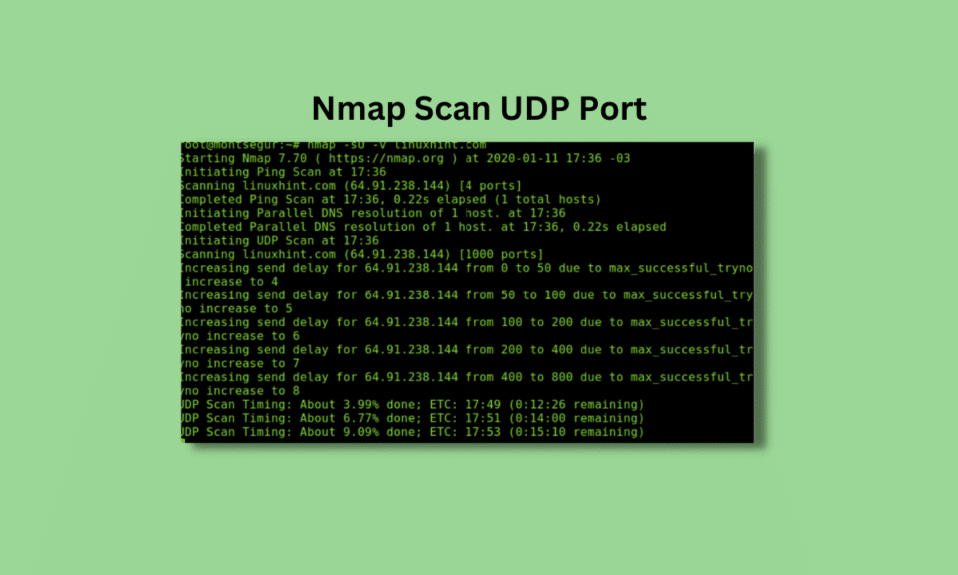
Nmap หรือที่เรียกว่า Network Mapper เป็นเครื่องมือที่ใช้ตรวจสอบการสแกนพอร์ต พร้อมกันนี้ ซอฟต์แวร์ฟรีและโอเพ่นซอร์สนี้ยังทำการแมปเครือข่ายและตรวจสอบช่องโหว่อีกด้วย เครื่องมือจะสแกนที่อยู่ IP และตรวจหาแอปพลิเคชันที่ติดตั้ง นอกจากนี้ยังช่วยให้ผู้ดูแลระบบเครือข่ายทราบว่าอุปกรณ์ใดกำลังทำงานบนเครือข่ายของตน ตามที่ได้กล่าวไปแล้ว การสแกนพอร์ตเป็นหนึ่งในคุณสมบัติพื้นฐานของ Nmap ดังนั้นหัวข้อของวันนี้จึงขึ้นอยู่กับพอร์ต UDP ของการสแกน Nmap ในเอกสารนี้ คุณจะคุ้นเคยกับวิธีดำเนินการตรวจสอบพอร์ต UDP ของ Nmap และข้อมูลทั้งหมดที่คุณต้องการเกี่ยวกับการสแกนพอร์ต รวมถึงช่วงการสแกนพอร์ต Nmap UDP โดยละเอียด
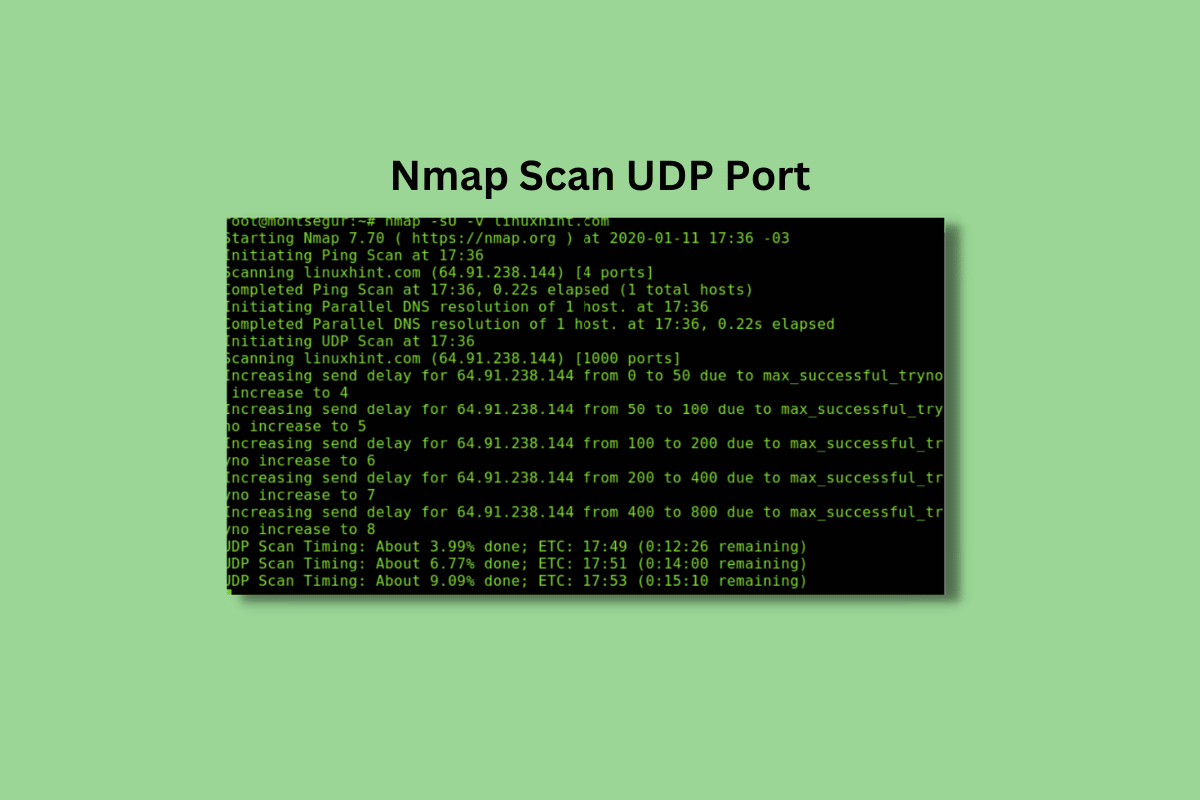
เนื้อหา
- Nmap Scan พอร์ต UDP คืออะไร
- ช่วงการสแกนพอร์ต Nmap UDP คืออะไร
- Nmap สแกนกระบวนการพอร์ต UDP ทั้งหมด
- 1. วิธีสแกนพอร์ตยอดนิยม
- 2. วิธีสแกนพอร์ตเฉพาะ
- 3. วิธีสแกนพอร์ตตามโปรโตคอล
- 4. วิธีสแกนพอร์ตตามชื่อ
- 5. วิธีการสแกนแฟล็กอย่างรวดเร็ว
- การสแกนพอร์ตคืออะไร?
- จะระบุพอร์ตทั่วไปได้อย่างไร
Nmap Scan พอร์ต UDP คืออะไร
- Nmap เป็นเครื่องมือที่ใช้กันอย่างแพร่หลายสำหรับ การสแกนพอร์ต UDP
- จำเป็นต้องมี การทดสอบช่องโหว่ เพื่อรักษาความปลอดภัยเครือข่าย
- สิ่งนี้เกี่ยวข้องกับการ แทรกซึมเครือข่ายของคุณ และ ค้นหาจุดอ่อน ในลักษณะเดียวกับที่ผู้โจมตีอาจทำ
- หากต้องการสแกนพอร์ต UDP คุณสามารถดาวน์โหลด Nmap บน เครื่อง Debian หรือ Ubuntu
- การสแกน Nmap มีประโยชน์เนื่องจาก ไฟล์การแมปพอร์ตที่ได้รับการปรับปรุง
- ให้ความสัมพันธ์ที่กว้างขวางระหว่าง พอร์ต และ บริการ ต่างๆ
- ต้องใช้ Nmap เพื่อสแกนพอร์ตสำหรับ เซิร์ฟเวอร์ ที่คุณเป็น เจ้าของ
อ่านต่อเพื่อทราบเกี่ยวกับ Nmap ตรวจสอบพอร์ต UDP
ช่วงการสแกนพอร์ต Nmap UDP คืออะไร

ในคอมพิวเตอร์มีพอร์ตทั้งหมด 131,070 พอร์ต โดย 65,535 เป็น UDP และ 65,535 เป็น TCP Nmap ออกแบบมาเพื่อสแกนเฉพาะพอร์ต 1,000 พอร์ตที่ใช้กันทั่วไปตามค่าเริ่มต้นเพื่อประหยัดเวลา สำหรับพอร์ตทั้งหมด การสแกน Nmap จะสร้างการสแกนสำหรับ พอร์ต UDP และ TCP ทั้งหมด 65,535 พอร์ต บนเครื่องเป้าหมาย
อ่านเพิ่มเติม:
Nmap สแกนกระบวนการพอร์ต UDP ทั้งหมด
หมายเหตุ : เพื่อหลีกเลี่ยงข้อผิดพลาดทางไวยากรณ์ ตรวจสอบให้แน่ใจว่าคำสั่ง wildcard [*] ของคุณอยู่ในเครื่องหมายคำพูด (“ ”)
หากคุณต้องการสแกนพอร์ต UDP ทั้งหมดโดยใช้ Nmap เครื่องมือจะสร้างการสแกนพอร์ต UDP และ TCP 65,535 พอร์ต การสแกนจะทำในเครื่องเป้าหมายและจะแสดงรายการพอร์ตที่เปิดอยู่รวมถึงบริการที่ทำงานบนพอร์ตนั้น
1. วิธีสแกนพอร์ตยอดนิยม
ค่า สถานะ : -top-ports [จำนวน]
ไวยากรณ์คำสั่ง: nmap –top-ports [จำนวน] [เป้าหมาย]
คำอธิบาย: ดำเนินการสแกน Nmap โดยระบุจำนวนเฉพาะของพอร์ตอันดับสูงสุดที่จะสแกน
สแกนพอร์ตบนสุดโดยใช้เครื่องมือ Nmap ประมวลผลเฉพาะการสแกนอันดับสูงสุด สิ่งนี้เกี่ยวข้องกับการสแกนพอร์ต 50 พอร์ตที่ใช้บ่อยที่สุดหรือมากกว่านั้น คำสั่งพร้อมเอาต์พุตที่ใช้ในการสแกน UDP Nmap สำหรับพอร์ตที่ใช้บ่อยที่สุดคือ:
nmap – พอร์ตบนสุด 50 172.16.121.134
หมายเหตุ : แทนที่ที่อยู่ IP ที่ระบุในคำสั่งด้านบนด้วยที่อยู่ IP เป้าหมายของคุณ
คุณยังสามารถทำการสแกนหาพอร์ตที่ใช้กันทั่วไป 10,000 พอร์ตโดยใช้คำสั่ง Nmap ที่ระบุด้านล่างในเครื่องเป้าหมาย:
nmap – พอร์ตบนสุด 10,000 172.16.121.134
หมายเหตุ : 10,000 ไม่ได้หมายถึงช่วงของพอร์ตที่เริ่มต้นจาก 1 ถึง 10,000
2. วิธีสแกนพอร์ตเฉพาะ
ธง: -p
ไวยากรณ์คำสั่ง: nmap –p [พอร์ต] [เป้าหมาย]
คำอธิบาย: ทำการสแกน Nmap สำหรับพอร์ตหลายพอร์ตหรือพอร์ตเดียว
การตรวจสอบ Nmap พอร์ต UDP ยังสามารถทำได้โดยใช้การตั้งค่าสถานะ สแกนพอร์ตเฉพาะ ซึ่งคุณสามารถทำการสแกนสำหรับพอร์ตเดียวหรือหลายพอร์ตที่สามารถคั่นด้วยเครื่องหมายจุลภาคและไม่มีช่องว่าง หากต้องการสแกนพอร์ตเดียว เช่น พอร์ต 80 ให้ใช้คำสั่งด้านล่าง:
nmap -p 80 172.16.121.134
ตอนนี้ หากต้องการสแกนหลายพอร์ต เช่น พอร์ต 25, 53, 80-500 คุณสามารถทำตามคำสั่งด้านล่าง:
nmap -p 25,53,80-500 172.16.121.134
อ่านเพิ่มเติม: ความแตกต่างระหว่างพอร์ต USB 2.0, USB 3.0, eSATA, Thunderbolt และ FireWire
3. วิธีสแกนพอร์ตตามโปรโตคอล
ธง: -p
ค่าสถานะเพิ่มเติม: U:[พอร์ต UDP],T:[พอร์ต TCP]
ไวยากรณ์คำสั่ง: nmap -p U:[UDP Ports],T:[TCP Ports] [Target]
คำอธิบาย: ทำการสแกน Nmap สำหรับพอร์ตโดยใช้โปรโตคอลหรือพอร์ตรวมกัน

การสแกน UDP Nmap สามารถทำได้โดยใช้โปรโตคอลเฉพาะหรือการรวมพอร์ตเช่นกัน สแกนตามโปรโตคอลโดยใช้ตัวเลือก –p ตามด้วยแฟล็ก T: และ U: การสแกนจะดำเนินการสำหรับพอร์ต UDP และ TCP เฉพาะบนเครื่องเป้าหมาย ให้เราดูคำสั่งด้านล่างสำหรับพอร์ต UDP 53 [DNS] และพอร์ต TCP 25 [SMTP]:
nmap -sU -sT -p U:53,T:25 172.16.121.134
หมายเหตุ: Nmap จะสแกนพอร์ต TCP ตามค่าเริ่มต้นเท่านั้น ดังนั้น คุณต้องเพิ่มแฟล็ก –sU และ –sT ในคำสั่ง
4. วิธีสแกนพอร์ตตามชื่อ
ธง: -p
ไวยากรณ์คำสั่ง: nmap –p [ชื่อพอร์ต (s)] [เป้าหมาย]
คำอธิบาย: ทำการสแกน Nmap สำหรับพอร์ตตามชื่อ
ช่วงการสแกนพอร์ต Nmap UDP สามารถทำได้สำหรับพอร์ตเฉพาะตามชื่อ [http,ftp,smtp] คุณต้องแน่ใจว่าชื่อพอร์ตถูกต้องและตรงกับชื่อที่ระบุในไฟล์ nmap-service ไฟล์บริการ Nmap สามารถเข้าถึงได้โดยผู้ใช้ Windows ในโฟลเดอร์ c:\Program Files\Nmap\ ในคำสั่งที่ระบุด้านล่าง การสแกนได้ดำเนินการสำหรับพอร์ต FTP [21] และ HTTP [80]:
nmap -p ftp,http 172.16.121.134
หมายเหตุ: ในกรณีที่มีหลายพอร์ต ให้คั่นชื่อด้วยเครื่องหมายจุลภาคและห้ามเว้นวรรค
แฟล็กคำสั่งนี้ยังรองรับไวด์การ์ด ดังนั้น คุณสามารถประมวลผลเป็นเอาต์พุตได้:
nmap -p ftp* 172.16.121.134
5. วิธีการสแกนแฟล็กอย่างรวดเร็ว
ธง : -F
ไวยากรณ์คำสั่ง: nmap -F[Target]
คำอธิบาย: ทำการสแกน Nmap สำหรับพอร์ตที่ใช้บ่อยที่สุด 100 พอร์ต
พอร์ต UDP สแกน Nmap สามารถทำได้ 1,000 พอร์ตตามค่าเริ่มต้น อย่างไรก็ตาม ด้วย Fast Scan Flag คุณสามารถลดจำนวนนี้ลงเหลือ 100 พอร์ตที่ใช้กันทั่วไป สิ่งนี้จะให้ข้อมูลที่มีค่าแก่คุณเกี่ยวกับพอร์ตที่เปิดอยู่ตามลำดับตัวเลข ในขณะที่ปรับปรุงเวลาต่อการสแกน คุณยังสามารถใช้แฟล็กเพิ่มเติม -v ซึ่งเป็นโหมดรายละเอียด และเพิ่มการสแกนพอร์ตตามลำดับแบบเรียลไทม์
การสแกนพอร์ตคืออะไร?
ในขณะที่รู้เกี่ยวกับช่วงการสแกนพอร์ต Nmap UDP จำเป็นต้องรู้เกี่ยวกับการสแกนพอร์ต การสแกนพอร์ตเป็นกระบวนการที่ช่วยในการ เชื่อมต่อกับพอร์ตต่างๆ ตามลำดับเพื่อรับข้อมูล ว่าพอร์ตใดเปิดอยู่ และบริการและระบบปฏิบัติการใดบ้างที่อยู่เบื้องหลังพอร์ตเหล่านั้น พอร์ตคือหมายเลขแอดเดรสที่กำหนดภายในระบบปฏิบัติการซึ่งแยกทราฟฟิกสำหรับบริการหรือแอปพลิเคชันต่างๆ มีบริการประเภทต่าง ๆ ที่ใช้พอร์ตต่าง ๆ ตามค่าเริ่มต้น ตัวอย่างเช่น อีเมล POP3 ใช้พอร์ต 110 และการรับส่งข้อมูลเว็บปกติใช้พอร์ต 80
อ่านเพิ่มเติม: ไม่มีจุดสิ้นสุดเพิ่มเติมจากตัวทำแผนที่จุดสิ้นสุด [แก้ไขแล้ว]
จะระบุพอร์ตทั่วไปได้อย่างไร

พอร์ต UDP สแกน Nmap สามารถทำได้หากคุณรู้จักพอร์ตทั่วไปบางพอร์ต พอร์ตบางพอร์ตควรค่าแก่การรู้จักในกลุ่มของพอร์ตจำนวนมหาศาล ตรวจสอบรายการด้านล่างสำหรับบริการที่เกี่ยวข้องกับพอร์ตทั่วไป คุณยังสามารถค้นหาพอร์ตที่เหมาะสมสำหรับแอปพลิเคชันที่คุณกำลังพยายามกำหนดค่าด้วยเอกสารที่เกี่ยวข้อง สำหรับ Nmap ตรวจสอบพอร์ต UDP ให้ดูที่รายการด้านล่าง:
- 20: ข้อมูล FTP
- 21: พอร์ตควบคุม FTP
- 22: สสส
- 23: Telnet (ไม่ปลอดภัยและไม่แนะนำให้ใช้ส่วนใหญ่)
- 25: SMTP
- 43: โปรโตคอล WHOIS
- 53: บริการ DNS
- 67: พอร์ตเซิร์ฟเวอร์ DHCP
- 68: พอร์ตไคลเอนต์ DHCP
- 80: HTTP – การรับส่งข้อมูลเว็บที่ไม่ได้เข้ารหัส
- 110: พอร์ตเมล POP3
- 113: บริการตรวจสอบตัวตนบนเครือข่าย IRC
- 143: พอร์ตเมล IMAP
- 161: SNMP
- 194: ไออาร์ซี
- 389: พอร์ต LDAP
- 443: HTTPS – การเข้าชมเว็บที่ปลอดภัย
- 587: SMTP – พอร์ตการส่งข้อความ
- 631: พอร์ตภูตการพิมพ์ CUPS
- 666: DOOM – เกมดั้งเดิมมีพอร์ตพิเศษ
- 993: IMAPS (กล่องจดหมายอีเมลที่ปลอดภัย)
- 995: POP3 (กล่องจดหมายอีเมลที่ปลอดภัย)
คำถามที่พบบ่อย (FAQs)
ไตรมาสที่ 1 Nmap สามารถสแกนพอร์ต UDP ทั้งหมดได้หรือไม่
ตอบ ใช่ Nmap ได้รับการออกแบบในลักษณะที่สามารถสแกนพอร์ต UDP ทั้งหมดได้
ไตรมาสที่ 2 คำสั่งใดใน Nmap ที่สแกนพอร์ต UDP บนเป้าหมาย
ตอบ คำสั่ง nmap –sU ช่วยในการสแกน UDP ด้วยการสแกนนี้ Nmap จะส่งแพ็กเก็ต UDP 0 ไบต์ไปยังทุกพอร์ตบนระบบเป้าหมาย
ไตรมาสที่ 3 ฉันจะรู้ได้อย่างไรว่าพอร์ต UDP ของฉันเปิดอยู่
ตอบ หากต้องการทราบว่าพอร์ต UDP ของคุณเปิดอยู่หรือไม่ คุณสามารถใช้คำสั่ง nmap –sU –p port ip หากผลออกมาเป็นการเปิด แสดงว่าพอร์ต UDP เปิดอยู่ หากผลลัพธ์ออกมาเปิดหรือไม่ได้กรอง แสดงว่าพอร์ต UPD นั้นถูกปิดหรือถูกกรอง
ไตรมาสที่ 4 การสแกนพอร์ตคืออะไร?
ตอบ ทำการสแกนพอร์ตเพื่อกำหนดค่าพอร์ตบนเครือข่ายที่ เปิด อยู่
Q5. การสแกนพอร์ตถูกกฎหมายหรือไม่
ตอบ หากทำการสแกนพอร์ตโดยไม่ได้รับอนุญาต จะถือเป็น สิ่งต้องห้าม โดยเด็ดขาด
ที่แนะนำ:
- วิธีรับรหัสทดลองใช้ Cox WiFi Hotspot ฟรี
- แก้ไขไฟกระชากบนพอร์ต USB ใน Windows 10
- วิธีตรวจสอบว่าโทรศัพท์ของคุณรองรับ 4G Volte หรือไม่
- พอร์ต USB ไม่ทำงานใน Windows 10 [แก้ไขแล้ว]
เราหวังว่าคำแนะนำของเราเกี่ยวกับ พอร์ต UDP ของการสแกน Nmap จะช่วยให้คุณทราบเกี่ยวกับการสแกน Nmap พอร์ต UDP และวิธีการสแกนพอร์ต UDP ต่างๆ ด้วยเครื่องมือนี้ ฝากข้อเสนอแนะและคำถามของคุณในส่วนความคิดเห็นด้านล่าง
